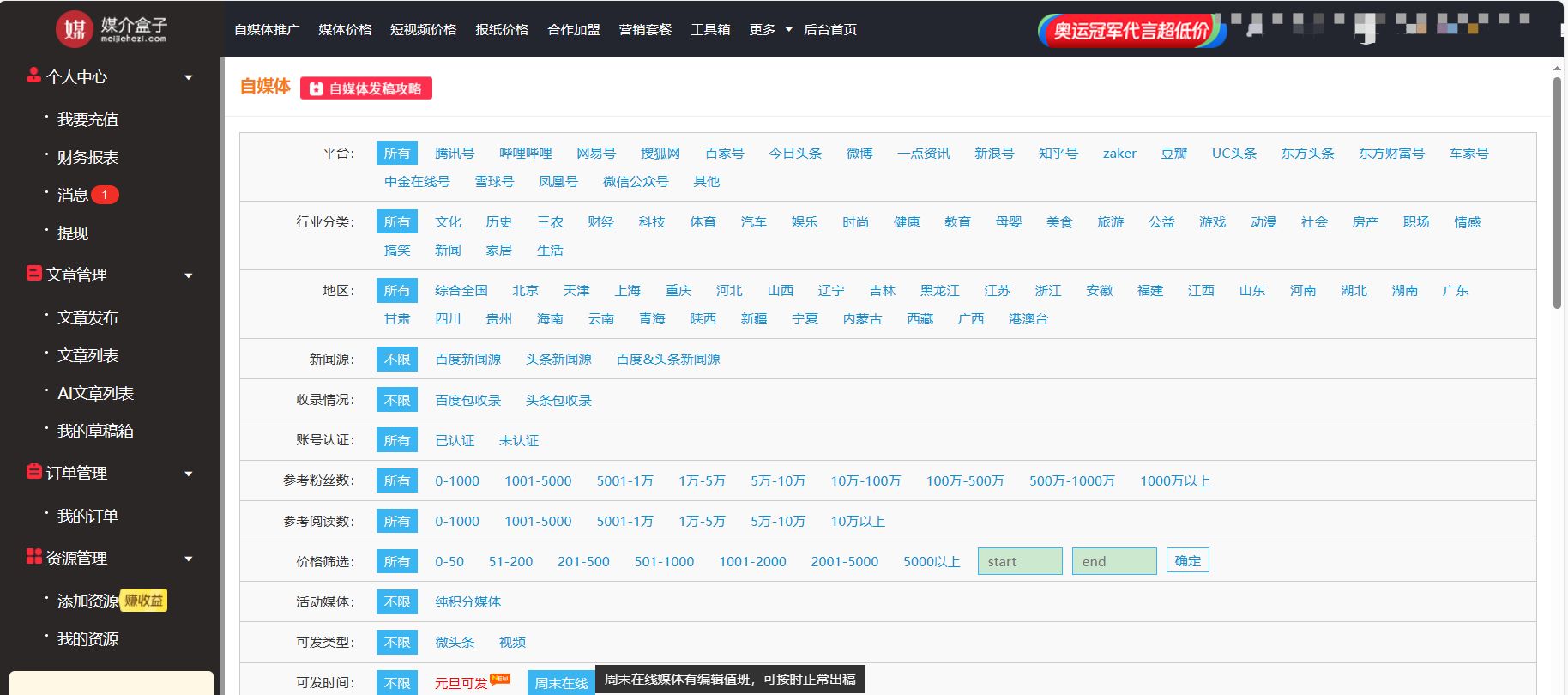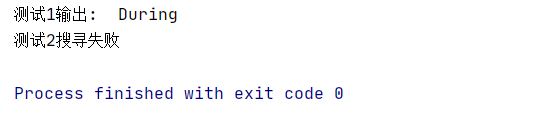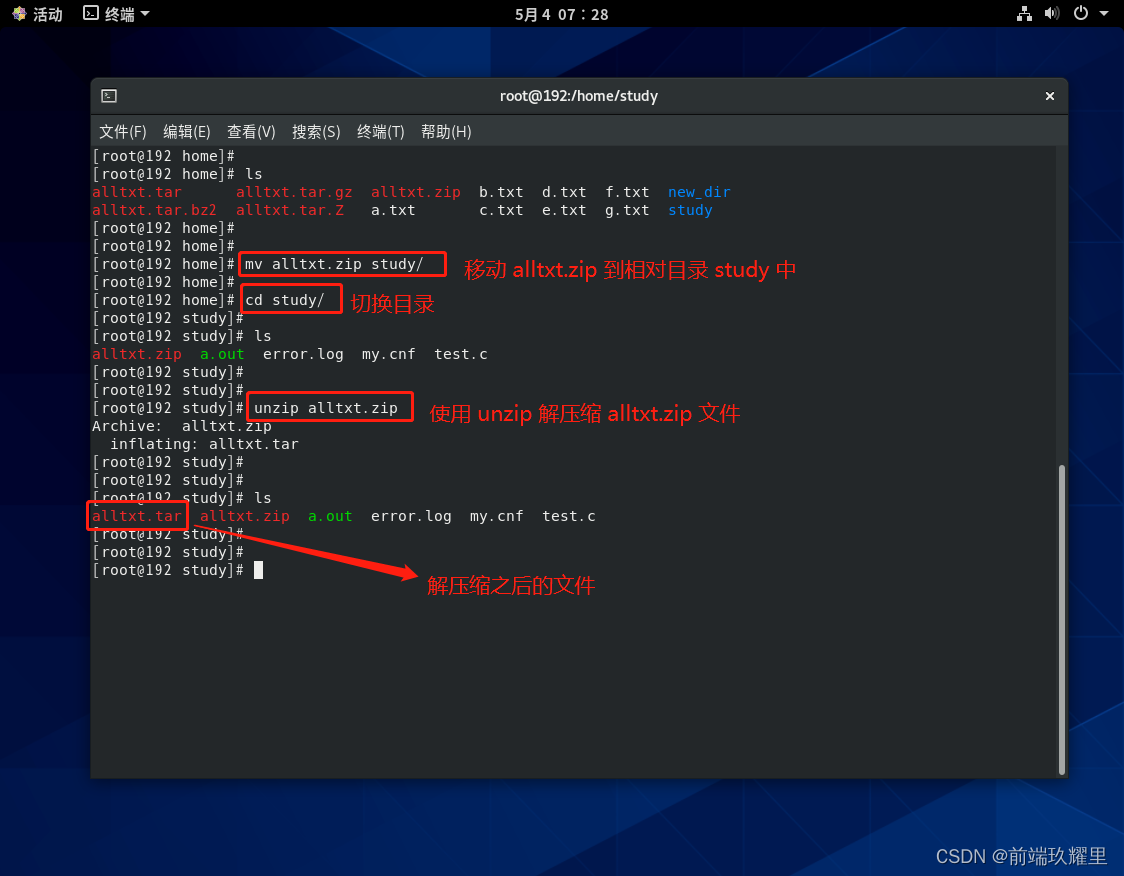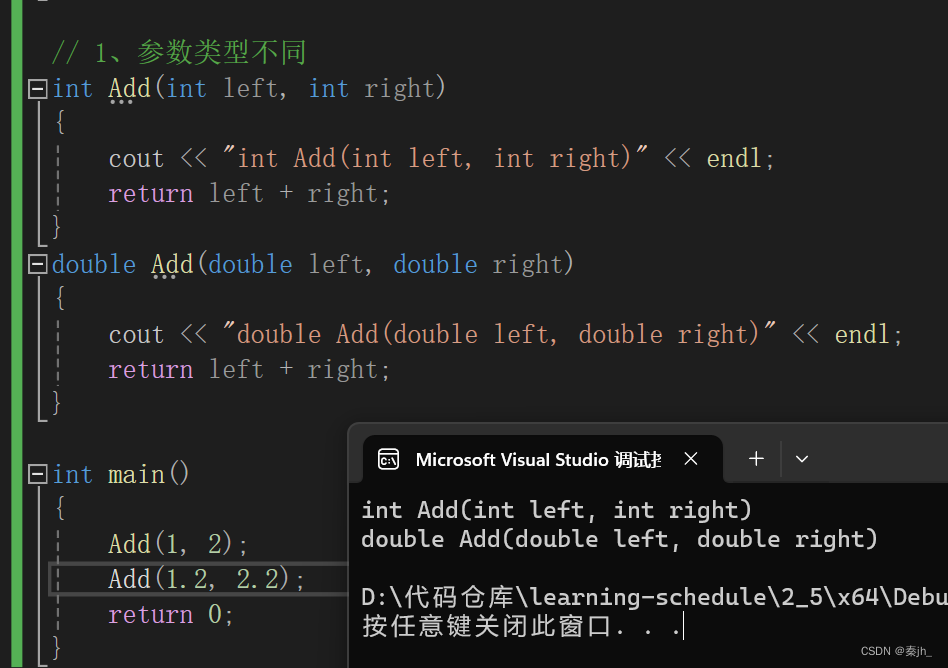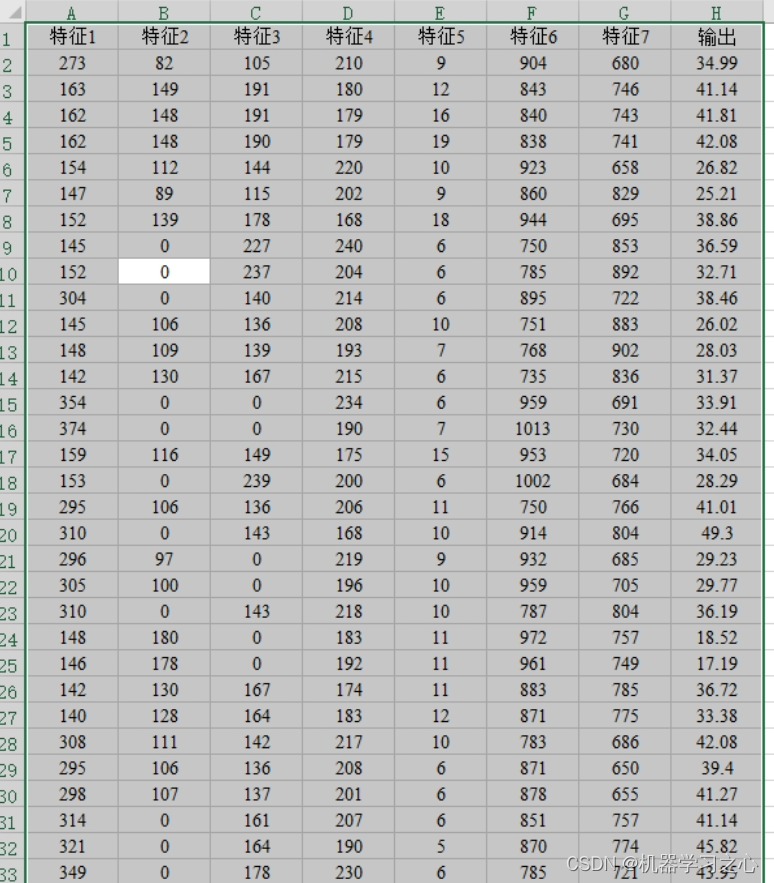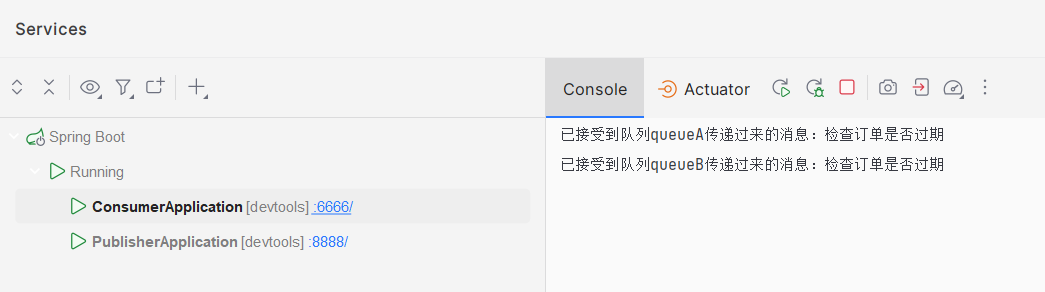一、GtkStack
GtkStack 是 GTK(GIMP Toolkit)库中的一个容器类,用于管理多个子窗口部件(widgets),但在任何给定时间内只显示其中一个。`GtkStack` 提供了一种在同一个空间位置显示不同内容的方式,通常与 GtkStackSwitcher 或其他形式的导航控件结合使用,以便用户可以在堆叠的子窗口部件之间切换。
以下是如何使用 GtkStack 的简单示例:
1. 创建窗口和堆栈
首先,需要创建一个窗口和 GtkStack 的实例:
#include <gtk/gtk.h>
int main(int argc, char *argv[]) {
gtk_init(&argc, &argv);
// 创建一个新的窗口
GtkWidget *window = gtk_window_new(GTK_WINDOW_TOPLEVEL);
gtk_window_set_title(GTK_WINDOW(window), "GtkStack 示例");
gtk_window_set_default_size(GTK_WINDOW(window), 400, 300);
// 创建一个 GtkStack
GtkWidget *stack = gtk_stack_new();
gtk_stack_set_transition_type(GTK_STACK(stack), GTK_STACK_TRANSITION_TYPE_SLIDE_LEFT_RIGHT);
gtk_stack_set_transition_duration(GTK_STACK(stack), 1000);
// 添加 stack 到 window
gtk_container_add(GTK_CONTAINER(window), stack);
// …(后续步骤)
}2. 向堆栈中添加子窗口部件
可以创建不同的小部件(如按钮、标签或容器等)并把它们添加到堆栈中:
// 创建几个要添加到堆栈中的小部件
GtkWidget *label1 = gtk_label_new("页面一");
GtkWidget *label2 = gtk_label_new("页面二");
// 把部件添加到堆栈里,并给它们一个标识名
gtk_stack_add_titled(GTK_STACK(stack), label1, "label1", "标签 1");
gtk_stack_add_titled(GTK_STACK(stack), label2, "label2", "标签 2");3. 创建和连接一个 GtkStackSwitcher:
GtkStackSwitcher 是一个控件,它会显示堆叠中的所有页面,并允许用户通过点击来切换它们:
// 创建一个与 stack 配合使用的 GtkStackSwitcher
GtkWidget *stack_switcher = gtk_stack_switcher_new();
gtk_stack_switcher_set_stack(GTK_STACK_SWITCHER(stack_switcher), GTK_STACK(stack));
// 创建一个垂直布局容器,并把 stack_switcher 和 stack 添加进去
GtkWidget *vbox = gtk_box_new(GTK_ORIENTATION_VERTICAL, 0);
gtk_box_pack_start(GTK_BOX(vbox), stack_switcher, FALSE, FALSE, 0);
gtk_box_pack_start(GTK_BOX(vbox), stack, TRUE, TRUE, 0);
// 因为这里使用了 vbox,因此需要把 vbox 添加到 window
gtk_container_add(GTK_CONTAINER(window), vbox);4. 显示所有窗口部件并启动 GTK 事件循环:
// 连接关闭信号
g_signal_connect(window, "destroy", G_CALLBACK(gtk_main_quit), NULL);
// 显示窗口
gtk_widget_show_all(window);
// 开始 GTK 主循环
gtk_main();
return 0;
5. 完整例程
这个例子将创建一个窗口,其中包含两个标签页面,用户可以在两者之间切换。
#include <gtk/gtk.h>
static void activate(GtkApplication *app, gpointer user_data) {
// 创建一个新窗口
GtkWidget *window = gtk_application_window_new(app);
gtk_window_set_title(GTK_WINDOW(window), "GtkStack 示例");
gtk_window_set_default_size(GTK_WINDOW(window), 400, 300);
// 创建一个 GtkStack
GtkWidget *stack = gtk_stack_new();
gtk_stack_set_transition_type(GTK_STACK(stack), GTK_STACK_TRANSITION_TYPE_SLIDE_LEFT_RIGHT);
gtk_stack_set_transition_duration(GTK_STACK(stack), 1000);
// 创建一个 GtkStackSwitcher
GtkWidget *stack_switcher = gtk_stack_switcher_new();
gtk_stack_switcher_set_stack(GTK_STACK_SWITCHER(stack_switcher), GTK_STACK(stack));
// 创建标签页
GtkWidget *label1 = gtk_label_new("这是页面一");
GtkWidget *label2 = gtk_label_new("这是页面二");
// 将标签页添加到 stack
gtk_stack_add_titled(GTK_STACK(stack), label1, "page1", "页面 1");
gtk_stack_add_titled(GTK_STACK(stack), label2, "page2", "页面 2");
// 创建一个箱式容器来垂直包含 switcher 和 stack
GtkWidget *vbox = gtk_box_new(GTK_ORIENTATION_VERTICAL, 0);
gtk_box_pack_start(GTK_BOX(vbox), stack_switcher, FALSE, FALSE, 0);
gtk_box_pack_start(GTK_BOX(vbox), stack, TRUE, TRUE, 0);
// 把箱式容器添加进窗口
gtk_container_add(GTK_CONTAINER(window), vbox);
// 显示所有部件
gtk_widget_show_all(window);
}
int main(int argc, char **argv) {
// 初始化 GTK Application
GtkApplication *app = gtk_application_new("org.gtk.example", G_APPLICATION_FLAGS_NONE);
g_signal_connect(app, "activate", G_CALLBACK(activate), NULL);
// 运行应用程序
int status = g_application_run(G_APPLICATION(app), argc, argv);
// 释放资源
g_object_unref(app);
return status;
}可以使用如下命令编译上面的代码:
gcc `pkg-config --cflags gtk+-3.0` -o gtkstack_example gtkstack_example.c `pkg-config --libs gtk+-3.0编译完成后,可以运行编译出的可执行文件:
./gtkstack_example在这个例子中,创建了一个包含两个页面的 GtkStack,并且通过 GtkStackSwitcher 为用户提供切换页面的方式。页面之间的切换有一个滑动的动画效果。
6. Python程序的例程
为了说明 GtkStack 的用法,我们可以编写一个Python程序的例程,使用 GtkStack 在单一窗口中切换不同的页面。
import gi
gi.require_version('Gtk', '3.0')
from gi.repository import Gtk
class StackWindow(Gtk.Window):
def __init__(self):
Gtk.Window.__init__(self, title="Stack Demo")
self.set_border_width(10)
# 创建一个Gtk.Stack
stack = Gtk.Stack()
stack.set_transition_type(Gtk.StackTransitionType.SLIDE_LEFT_RIGHT)
stack.set_transition_duration(1000)
# 为Gtk.Stack添加第一页
checkbutton = Gtk.CheckButton(label="Click Me!")
stack.add_titled(checkbutton, "check_button", "Check Button")
# 为Gtk.Stack添加第二页
label = Gtk.Label()
label.set_markup("<big>A fancy label</big>")
stack.add_titled(label, "label", "A Label")
# 创建一个Gtk.StackSwitcher,其作用是Gtk.Stack容器的导航
stack_switcher = Gtk.StackSwitcher()
stack_switcher.set_stack(stack)
# 创建一个垂直排列的盒子容器,并加入stack_switcher和stack
vbox = Gtk.Box(orientation=Gtk.Orientation.VERTICAL, spacing=10)
vbox.pack_start(stack_switcher, True, True, 0)
vbox.pack_start(stack, True, True, 0)
# 将盒子容器添加到主窗口
self.add(vbox)
def main():
# 创建应用程序窗口
window = StackWindow()
window.connect("destroy", Gtk.main_quit)
window.show_all()
Gtk.main()
if __name__ == "__main__":
main()在这个示例中,我们创建了一个 StackWindow 类,它继承了 Gtk.Window 类。在这个类中,我们实例化了 Gtk.Stack,并给它添加了两个子部件:一个 Gtk.CheckButton 和一个 Gtk.Label。这些子部件在 Gtk.Stack 里可以透过点击 Gtk.StackSwitcher 的标签来切换。
当运行上面的代码时,会看到一个主窗口,里面有两个可切换的页面:一个复选框按钮和一个标签文本。尽管在这个示例中 GtkStack 管理着两个不同的子部件,但它们仍然在同一个窗口内部显示。
`GtkStack` 提供了灵活的页面管理,是创建具有多个页面布局的应用程序的理想选择。通过组合使用 GtkStack 和 GtkStackSwitcher,可以为用户提供一个简洁的界面来在不同的视图或页面之间进行切换。
二、GtkStack与GtkNotebook
GtkStack 和 GtkNotebook 都是 GTK (GIMP Toolkit) 中用作容器的部件。
GtkStack:它是一个堆栈容器,可以在同一位置拥有多个子部件(通常是窗口或页面),但是在任 何给定的时刻只有一个子部件是可见的。这对于创建向导或不同步骤内容的显示非常有用。它通常不提供切换子部件的用户界面,但可以通过程序控制显示哪一个子部件。
何给定的时刻只有一个子部件是可见的。这对于创建向导或不同步骤内容的显示非常有用。它通常不提供切换子部件的用户界面,但可以通过程序控制显示哪一个子部件。
GtkNotebook:这是一个多页容器,它每次允许用户查看一个子部件。它通常提供用于切换不同页面的标签,这些页面可以包含需区分的不同内容,类似于现实生活中的笔记本或文件夹标签,从而使用户可以轻松切换不同视图。
关于它们的关系和使用规则,就像所有的容器部件一样,理论上可以把 GtkNotebook 放入 GtkStack 中,因为 GtkStack 的用途就是提供一个容器来切换可见的子部件。`GtkStack` 本身只是描述一种容纳与切换规则,而不限制其子部件类型。同样的道理,一个 GtkStack 也可以被添加到 GtkNotebook 中的某个页面。`GtkNotebook` 提供了标签式的界面来组织和访问这些 GtkStack,如果有一个比较复杂的用户界面需要这样的布局。
因此,并没有严格的规则说 "GtkNotebook" 不能添加 "GtkStack" 或者反过来,这完全取决于应用程序界面和用户交互设计的需要。实际应用中,开发者会根据需要设计和选择合适的容器部件,以及它们的嵌套方式来创建所需的用户界面和用户体验。
GtkNotebook 是 GTK 中的一个多页容器,它提供了一个经典的标签式接口,让用户可以在不同的页面之间切换。每个页面都有一个相关联的标签,用户可以点击这些标签来切换到不同的页面。
与 GtkStack 相比,`GtkNotebook` 的使用和外观有些不同:
1. 标签位置:
GtkNotebook 自带标签,这些标签默认显示在页面的顶部,尽管这可以改变(可以放置在底部、左侧或右侧)。而 GtkStack 不会自己显示任何导航控件,需要另外添加一个 GtkStackSwitcher 或其他导航小部件来管理页面间的切换。
2. 标签和导航控制:
GtkNotebook 的标签通常是固定的,用户可以直接点击它们进行页面切换。另一方面,`GtkStack` 可以结合使用 GtkStackSwitcher 或者你可以使用其他方法(比如按钮或键盘快捷键)来切换视图。
3. 视觉效果:
GtkStack 允许开发者为页面间的切换设置动画效果,比如滑动、淡入淡出、滑动上去/下来、旋转等。而 GtkNotebook 提供了一个更为传统和简单的页面切换方法,通常没有动画效果。
4. 灵活性和控制:
GtkStack 提供了更多的控制和灵活性,对于创建复杂的用户界面和实现定制行为非常有用。例如,可以在不直接让用户选择的情况下编程地改变可见的"堆叠"页面。
在实际应用中,选择 GtkNotebook 还是 GtkStack 取决于想实现的用户界面需求和个人喜好。如果需要一个传统的多标签界面,`GtkNotebook` 可能更合适。而如果想要更多的定制性和动态效果,`GtkStack` 将是一个更好的选择。
三、GtkNotebook实现的可关闭标签页
以下是创建一个带有可关闭标签页的`GtkNotebook`的示例:
#include <gtk/gtk.h>
// 关闭标签页的回调函数
static void close_tab(GtkWidget *close_button, GtkWidget *notebook) {
// 通过按钮找到所属的盒子
GtkWidget *box = gtk_widget_get_parent(close_button);
// 我们需要找到与这个盒子(tab)相对应的笔记本页面,而不是用盒子寻找 page_num
GtkWidget *page;
// 从 notebook 中查找正确的页面 - 遍历所有页面
gint pages = gtk_notebook_get_n_pages(GTK_NOTEBOOK(notebook));
for (gint i = 0; i < pages; ++i) {
page = gtk_notebook_get_nth_page(GTK_NOTEBOOK(notebook), i);
if (gtk_notebook_get_tab_label(GTK_NOTEBOOK(notebook), page) == box) {
gtk_notebook_remove_page(GTK_NOTEBOOK(notebook), i);
// 需要退出循环,因为我们已经找到并移除了页面
return;
}
}
}
// 创建可关闭的标签页
static GtkWidget* create_tab_with_label_and_close_button(const gchar *label_text, GtkWidget *notebook) {
// 创建盒子来放标签和关闭按钮
GtkWidget *box = gtk_box_new(GTK_ORIENTATION_HORIZONTAL, 5);
// 创建标签
GtkWidget *label = gtk_label_new(label_text);
// 创建关闭按钮
GtkWidget *close_button = gtk_button_new_with_label("X");
g_signal_connect(close_button, "clicked", G_CALLBACK(close_tab), notebook);
// 把标签和关闭按钮都添加到box中
gtk_box_pack_start(GTK_BOX(box), label, TRUE, TRUE, 0);
gtk_box_pack_start(GTK_BOX(box), close_button, FALSE, FALSE, 0);
// 显示组件
gtk_widget_show_all(box);
return box;
}
int main(int argc, char *argv[]) {
gtk_init(&argc, &argv);
// 创建新窗口
GtkWidget *window = gtk_window_new(GTK_WINDOW_TOPLEVEL);
gtk_window_set_title(GTK_WINDOW(window), "可关闭标签页示例");
gtk_window_set_default_size(GTK_WINDOW(window), 800, 600);
// 创建笔记本(标签页容器)
GtkWidget *notebook = gtk_notebook_new();
// 创建几个页面标签
for (int i = 1; i <= 3; i++) {
char label_name[20];
sprintf(label_name, "页面 %d", i);
// 每个页面的内容为一个新标签
GtkWidget *page_label = gtk_label_new(label_name);
// 创建自定义的可关闭标签
GtkWidget *tab = create_tab_with_label_and_close_button(label_name, notebook);
// 把页面和对应的可关闭标签添加到notebook
gtk_notebook_append_page(GTK_NOTEBOOK(notebook), page_label, tab);
}
// 将notebook添加到窗口
gtk_container_add(GTK_CONTAINER(window), notebook);
// 连接关闭信号
g_signal_connect(G_OBJECT(window), "destroy", G_CALLBACK(gtk_main_quit), NULL);
// 展示所有组件
gtk_widget_show_all(window);
// 开始GTK事件循环
gtk_main();
return 0;
}在这个示例中,我们定义了一个`create_tab_with_label_and_close_button`函数来创建含有一个标签和一个关闭按钮的盒子小部件。标签页被添加到`GtkNotebook`中,并且每个标签页都有一个与之关联的关闭按钮。当用户点击闭按钮时,`close_tab`函数会被调用,它从`GtkNotebook`中移除对应的页面。
四、GtkStack实现的可关闭标签页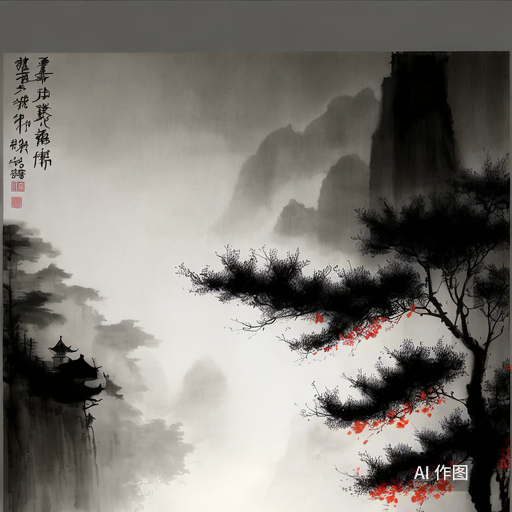
GtkStack 本身并不直接支持创建可关闭的标签页不过,可以通过结合使用 GtkStack 和 GtkHeaderBar 或 GtkNotebook等其他 GTK 控件来自定义实现这种界面。
GtkNotebook是一个内置控件,它提供了标签页的界面,包括允许用户通过点击标签来切换不同页面和关闭标签页的功能。
如果想使用 GtkStack来创建类似的界面,需要自定义一些元素来实现这个功能。下面是如何通过组合使用 GtkStack 和 GtkHeaderBar(包含按钮)来创建可关闭的标签页的一个简单例子:
1. 创建 GtkStack 和 GtkHeaderBar。
2. 对于每一个添加的子页面,需要创建一个 GtkButton,它会被添加到 GtkHeaderBar 中。每个按钮代表一个标签页。
3. 每个按钮都应该有一个关联的关闭图标(icon),用户点击图标时会触发信号,用于从 GtkStack 中移除相应的子页面。
下面是这个方法的代码示例:
#include <gtk/gtk.h>
static void switch_page(GtkButton *button, GtkStack *stack) {
const char *name = g_object_get_data(G_OBJECT(button), "name");
gtk_stack_set_visible_child_full(stack, name, GTK_STACK_TRANSITION_TYPE_NONE);
}
static void close_tab(GtkWidget *close_button, GtkStack *stack) {
const gchar *name = g_object_get_data(G_OBJECT(close_button), "name");
GtkWidget *page = gtk_stack_get_child_by_name(stack, name);
if (page) {
GtkWidget *header_bar = gtk_widget_get_ancestor(close_button, GTK_TYPE_HEADER_BAR);
GtkWidget *box = gtk_widget_get_parent(close_button);
if (header_bar && box) {
gtk_container_remove(GTK_CONTAINER(header_bar), box); // 移除标签按钮组
}
gtk_container_remove(GTK_CONTAINER(stack), page); // 移除标签页
}
}
int main(int argc, char *argv[]) {
gtk_init(&argc, &argv);
GtkWidget *window = gtk_window_new(GTK_WINDOW_TOPLEVEL);
gtk_window_set_title(GTK_WINDOW(window), "可关闭的标签页示例");
gtk_window_set_default_size(GTK_WINDOW(window), 400, 300);
GtkWidget *stack = gtk_stack_new();
gtk_stack_set_transition_type(GTK_STACK(stack), GTK_STACK_TRANSITION_TYPE_SLIDE_LEFT_RIGHT);
GtkWidget *header = gtk_header_bar_new();
gtk_header_bar_set_show_close_button(GTK_HEADER_BAR(header), TRUE);
gtk_window_set_titlebar(GTK_WINDOW(window), header);
// 添加一些标签页
for (int i = 0; i < 3; i++) {
// 创建标签内容
char *name = g_strdup_printf("label%d", i);
char *title = g_strdup_printf("标签页 %d", i);
GtkWidget *label = gtk_label_new(title);
gtk_stack_add_titled(GTK_STACK(stack), label, name, title);
// 创建与标签页对应的按钮
GtkWidget *tab_button = gtk_button_new_with_label(title);
g_object_set_data_full(G_OBJECT(tab_button), "name", g_strdup(name), g_free);
g_signal_connect(tab_button, "clicked", G_CALLBACK(switch_page), stack);
// 创建标签按钮
// GtkWidget *tab_button = gtk_button_new_with_label(title);
GtkWidget *close_image = gtk_image_new_from_icon_name("window-close", GTK_ICON_SIZE_BUTTON);
GtkWidget *close_button = gtk_button_new();
gtk_button_set_image(GTK_BUTTON(close_button), close_image);
// 将标签名关联到按钮,以便后面使用
g_object_set_data_full(G_OBJECT(close_button), "name", g_strdup(name), g_free);
// 将关闭按钮放进标签按钮内部
GtkWidget *box = gtk_box_new(GTK_ORIENTATION_HORIZONTAL, 0);
gtk_box_pack_start(GTK_BOX(box), tab_button, TRUE, TRUE, 0);
gtk_box_pack_start(GTK_BOX(box), close_button, FALSE, FALSE, 0);
gtk_widget_show_all(box);
// 将标签页按钮添加至头部栏
gtk_header_bar_pack_start(GTK_HEADER_BAR(header), box);
g_signal_connect(close_button, "clicked", G_CALLBACK(close_tab), stack);
g_free(name);
g_free(title);
}
gtk_container_add(GTK_CONTAINER(window), stack);
g_signal_connect(window, "destroy", G_CALLBACK(gtk_main_quit), NULL);
gtk_widget_show_all(window);
gtk_main();
return 0;
}在上述代码中,我们为每一个标签页创建了一个带有关闭按钮的标签,并在表头中显示。点击关闭按钮会调用 close_tab 函数,后者会删除相应的子页面。
五、通过可关闭标签来看GTK的易用性
GTK 是一个非常灵活的工具包,它无意直接提供特定于某个领域的控件,如带有关闭按钮的标签 页。不过,可以通过自定义组合不同的控件来达到类似的效果。这确实比一些其他框架,比如 Visual Studio 的 UI 框架,提供的功能需要手动实现更多的内容。
页。不过,可以通过自定义组合不同的控件来达到类似的效果。这确实比一些其他框架,比如 Visual Studio 的 UI 框架,提供的功能需要手动实现更多的内容。
在 Visual Studio 中,标签页(Tab)控件通常内置了一个关闭按钮,以及许多用于管理标签页行为的附加选项,这样大大简化了开发者的工作。
另一方面,GTK 倾向于提供基础组件,如 GtkNotebook ,这是 GTK 中的标准多标签页窗口控件。为了添加关闭按钮到每个标签页,开发者需要手动将按钮添加至标签页的标题中。GTK 的这种设计方式提供了高度的定制性,并允许开发者为他们的应用创建独特的界面和行为,但这也意味着需要编写更多的代码来实现某些功能。
如果希望在 GTK 应用程序中实现类似 Visual Studio 的易用性,可能需要自己封装一个类似 VS 的标签页控件,或者搜索第三方库,这些库可能已经实现了所需的功能。
不过,GTK 的世界中有着许多扩展和库,比如 libhandy 或 libadwaita,它们提供了额外的控件和功能,有时候可能已经有人实现了所需要的“更方便”的控件。这样的话,也许只需要找到合适的库并使其适配应用就能够享受到更加流畅的开发体验。
六、尝试用wxWidgets的wxNotebook控件(失败)
wxWidgets 是一个跨平台的 C++ GUI 库,它在多个平台上提供了一致的 API 和外观。虽然 wxWidgets 在 Linux 平台上确实使用 GTK 作为其底层的实现细节,但是 wxWidgets 抽象了很多底层细节,提供了自己的一套控件和接口。
wxWidgets 提供了一个名为 wxNotebook 的控件,它实现了类似于标签页的功能。在 wxNotebook 的基础上,wxWidgets 同样提供了 wxAuiNotebook 控件,这是一个高级版的标签控件,它支持可关闭的标签页、分离的标签页以及其他高级特性。
wxAuiNotebook 控件具有标准的可关闭标签页,这意味着每个标签页旁边都有一个关闭按钮。用户可以点击这个关闭按钮来移除标签页。
以下是一个 wxAuiNotebook 示例:
#include <wx/wx.h>
#include <wx/aui/auibook.h>
class MyFrame : public wxFrame {
public:
MyFrame() : wxFrame(nullptr, wxID_ANY, "wxAuiNotebook Example") {
// 创建一个 wxAuiNotebook 实例
wxAuiNotebook* notebook = new wxAuiNotebook(this);
// 添加一些标签页
for (int i = 0; i < 3; ++i) {
wxString label;
label.Printf("标签页 %d", i);
wxPanel* page = new wxPanel(notebook);
notebook->AddPage(page, label, true);
}
// 设置为框架的主要窗口
SetSizer(new wxBoxSizer(wxHORIZONTAL));
GetSizer()->Add(notebook, 1, wxEXPAND);
}
};
class MyApp : public wxApp {
public:
bool OnInit() override {
if (!wxApp::OnInit())
return false;
MyFrame* frame = new MyFrame();
frame->Show(true);
SetTopWindow(frame);
return true;
}
};
wxIMPLEMENT_APP(MyApp);为了编译上述代码,安装libwxgtk-media3.0-gtk3-dev:
sudo apt-get install libwxgtk-media3.0-gtk3-dev编译命令:
g++ wxAuiNotebook.cpp `wx-config --cxxflags --libs all` -o wxAuiNotebook -g或者
g++ wxAuiNotebook.cpp `wx-config --cxxflags --libs core,base,aui` -o wxAuiNotebook运行失败:段错误。用gdb没有解决了这个错误。
在使用wxWidgets或其他GUI库进行应用程序开发时,可以借助各种不同的工具来设计和实现图形用户界面。这包括以下两种主要方法:
1. 手动编码:开发者可以直接编写代码来创建和管理窗口、控件以及它们的布局。在这种情况下,开发者需要对wxWidgets库提供的API有深入的了解,以手动创建和定制所需的用户界面组件。这个过程可以没有图形化设计工具,完全依靠编程来实现。
2. 使用GUI设计工具:有些开发者可能会使用图形化的界面设计工具来简化这个过程,比如wxFormBuilder、wxGlade等。这些工具允许开发者通过拖放组件来设计界面,并且自动生成相应的wxWidgets代码。这种方式可以大幅减少手动编写布局代码的时间,同时可以即时地看到界面设计的效果。
具体到FileZilla,根据开源社区提供的信息,FileZilla的主要开发是手动编写代码来实现GUI的,但是否在某些阶段或者组件中使用了图形设计工具来辅助生成代码,这个信息不是公开透明的。通常在项目初期或是进行快速原型设计时,GUI设计工具会被使用来提高效率,但是成熟的项目或许会因为对界面细节的精细控制和特性需求而选择直接编码。
七、检查 wx-config 的路径和使用情况
wx-config 是一个在安装 wxWidgets 时包含的实用程序脚本。它的目的是帮助开发者获取编译和链接 wxWidgets 程序所需要的编译器和链接器标志。当在一台安装了 wxWidgets 的机器上进行编译时,就需要用到这个脚本。
首先,要确认 wx-config 是否存在并且能在系统环境中找到,可以在命令行上使用 which 命令或者 type 命令:
which wx-config或者
type wx-config这会返回 wx-config 脚本的完整路径,如果它在 PATH 环境变量中。
接下来,要查看 wx-config 能否正确执行并提供正确的编译器和链接器标志,可以使用以下命令:
wx-config --cxxflags这会显示编译时需要用到的编译器标志。例如,它可能会包含 -I 标志,后面跟着 wxWidgets 头文件的路径。
wx-config --libs这会显示链接 wxWidgets 程序时需要用到的链接器标志。例如,它可能会包含 -L 标志,后面跟着库文件的路径,以及 -l 标志和需要链接的库的名称。
如果要为不同的 wxWidgets 配置(比如 unicode 或者 debug 版本)编译程序,可以使用对应的 wx-config 参数,像这样:
wx-config --unicode=yes --debug=yes --cxxflags
wx-config --unicode=yes --debug=yes --libswx-config 还有其他的参数和选项,可以提供不同的信息或者返回特定组建的编译标志。使用 wx-config --help 可以查看所有可用的选项。
如果找不到 wx-config 脚本,或者它返回错误信息,这可能意味着 wxWidgets 没有正确安装,或者 wx-config 脚本没有被包含在 PATH 环境变量中。确保已经安装了 wxWidgets,并且路径被正确设置。如果需要,可以直接指定 wx-config 脚本的完整路径来运行这些命令。




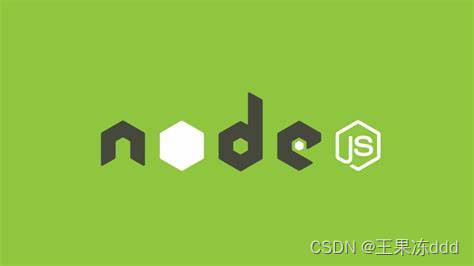
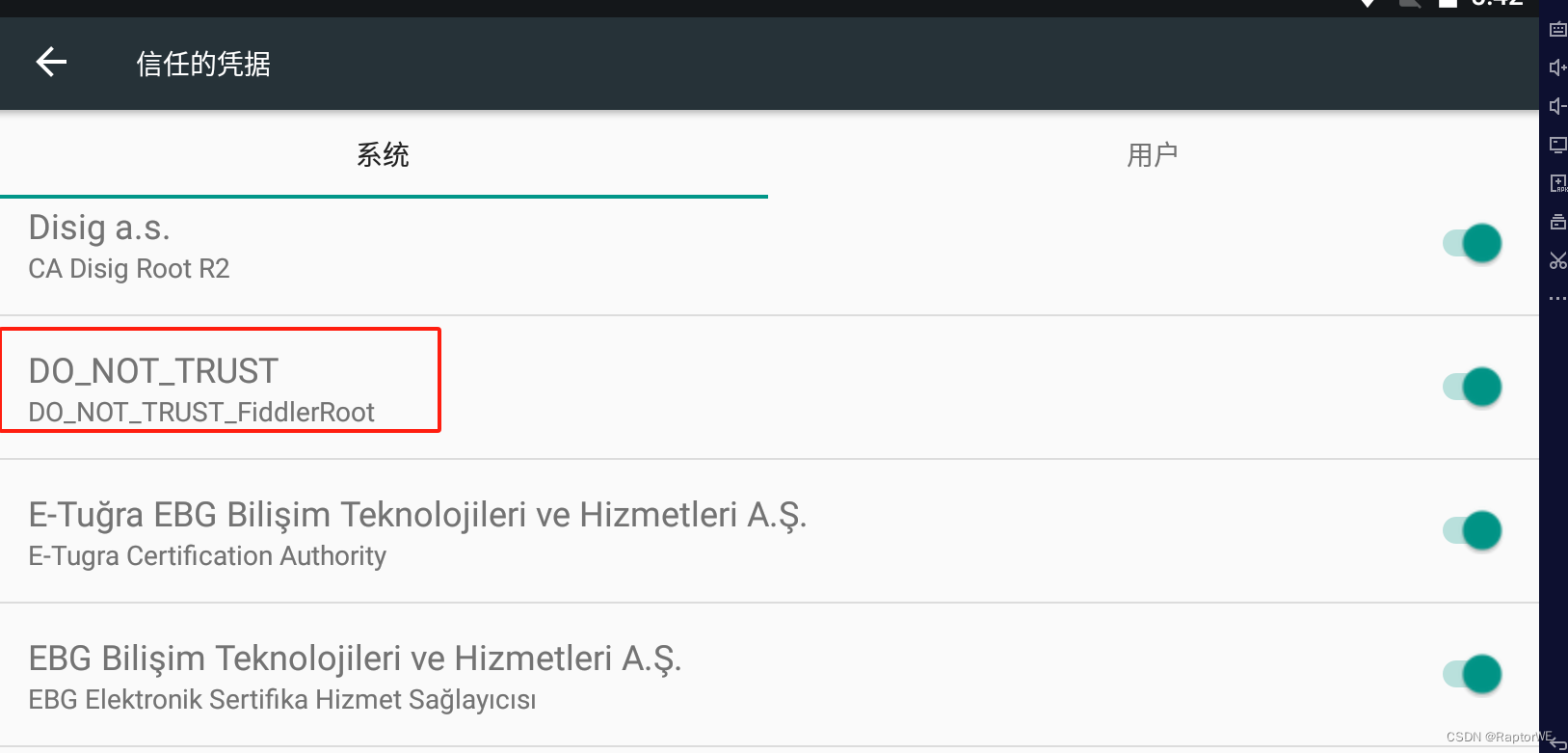
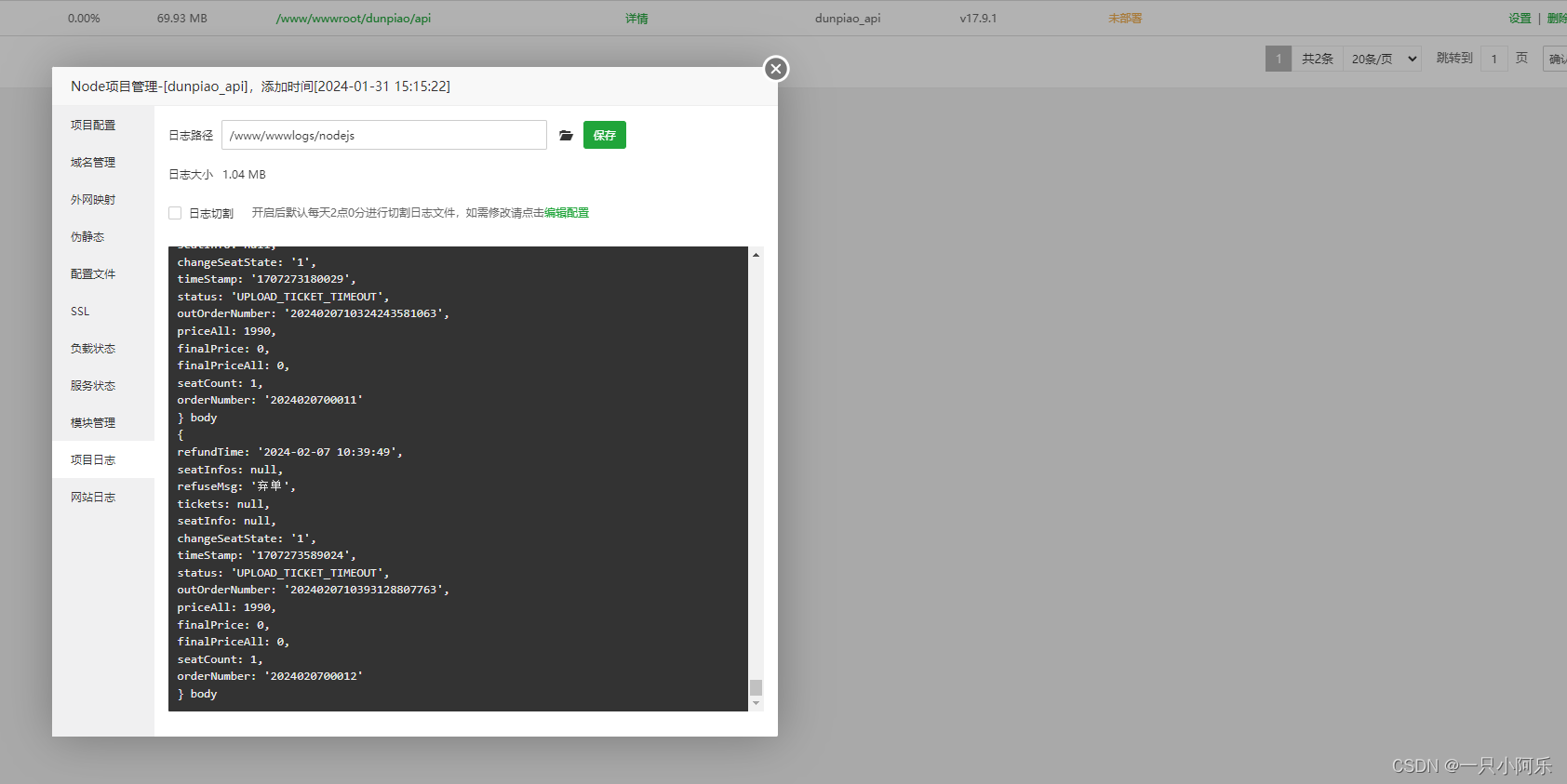

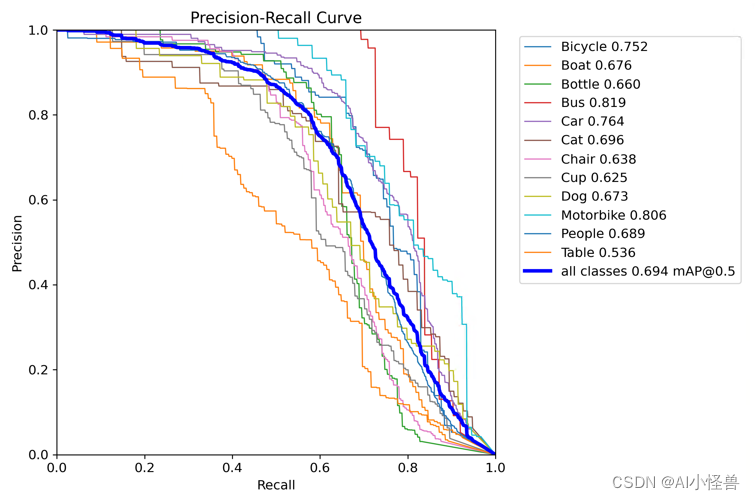
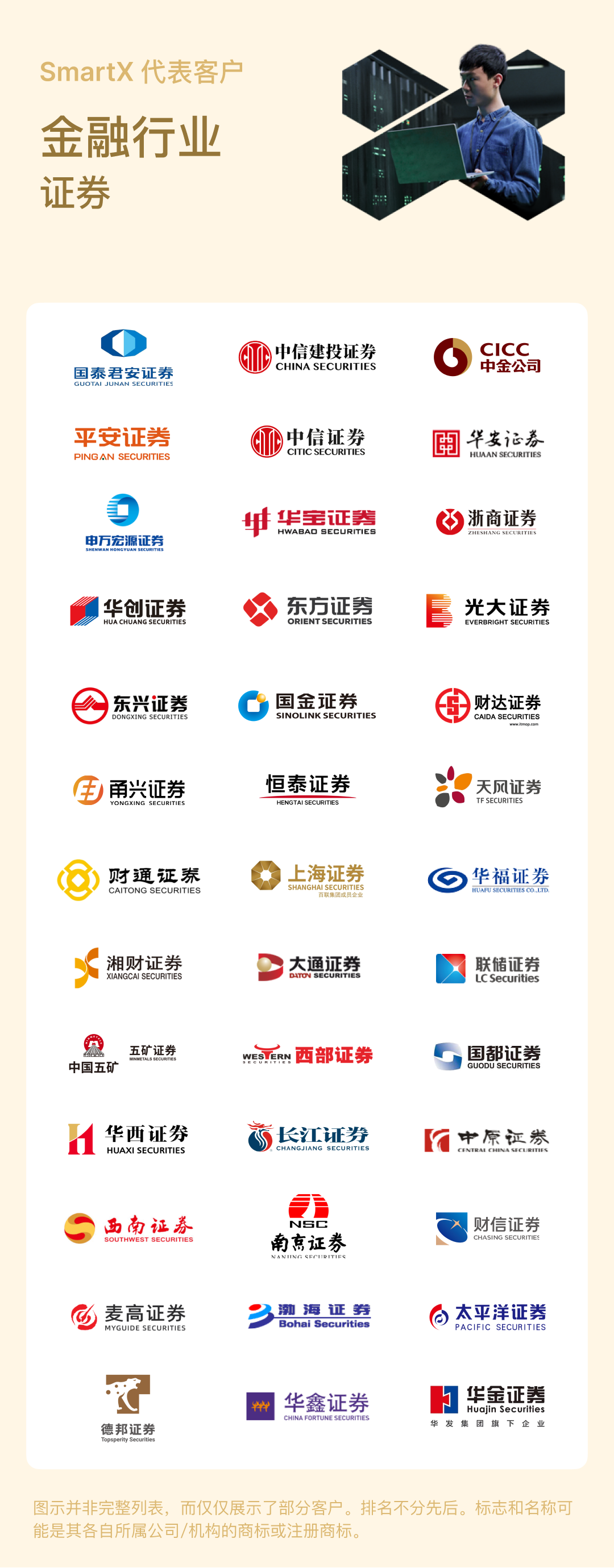
![[Python进阶] 制作动态二维码](https://img-blog.csdnimg.cn/direct/a862182f9466426a885edfacc42cba62.png)